使用DOSBox+MASMPLUS工具包搭建汇编环境
Posted bobuddy
tags:
篇首语:本文由小常识网(cha138.com)小编为大家整理,主要介绍了使用DOSBox+MASMPLUS工具包搭建汇编环境相关的知识,希望对你有一定的参考价值。
1.下载并安装DOSBOX 以及汇编相关工具
链接如下:汇编工具箱
安装的时候在D盘新建一个文件夹,这里我建的dos
2.安装好之后对dosbox进行配置
点击桌面上dosbox快捷方式,->打开文件所在位置->找到DOSBox 0.74-3 Options文件(这是个批处理文件,后缀名为.bat)->双击打开->将下面代码块代码放在文件末尾

可以看到,在该目录下有个名为“DOSBox 0.74-3 Options.bat”的批处理文件。将下列代码放入文件最后面
MOUNT C D:\\dos # 将目录D:\\dos挂载为DOSBOX下的C:
set PATH=$PATH$;D:\\dos # 将D:\\dos写入系统环境变量PATH中
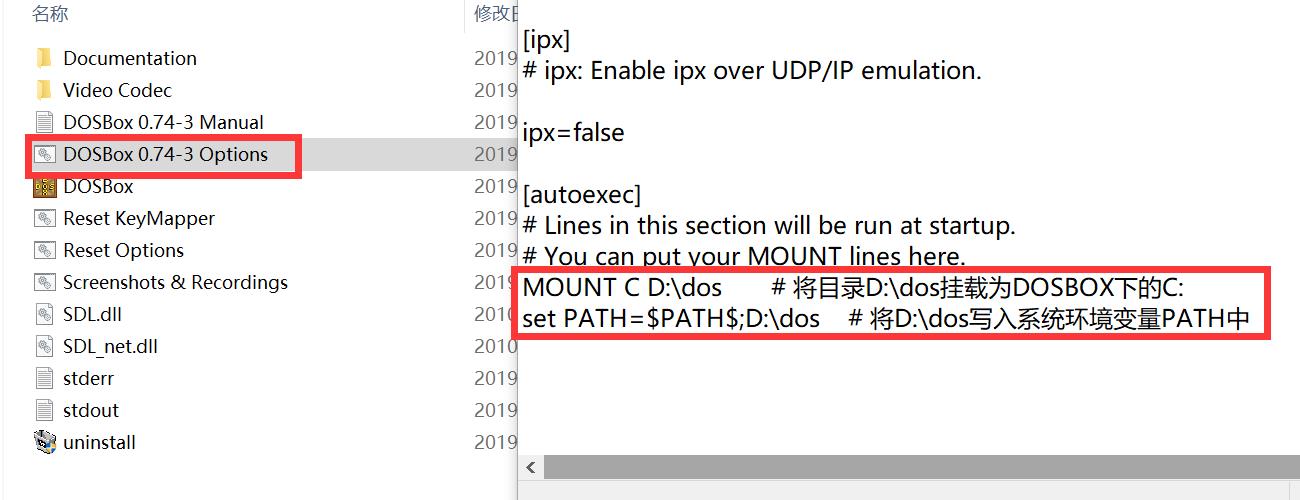
3.放入汇编所需要的相关工具在DOSBOX目录下
link.exe
edit.exe
masm.exe
debug.exe
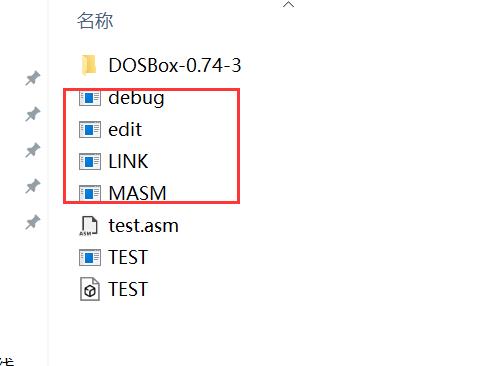
4.使用dosbox来编译汇编程序
编写一个test.asm文件,如我上图所示,拿记事本写就ok,后缀名改成.asm,把这个.asm文件放在D:\\dos下面,因为我之前把工具都放在这个路径下了,你的可能不太一样。
用下面代码来测试你一下:
c:>\\ edit 编辑汇编程序
assume cs:codesg
codesg segment
mov ax,0123h
mov bx,0456h
add ax,bx
add ax,ax
mov ax,4c00h
int 21h
codesg ends
end
打开桌面上的dosbox快捷方式
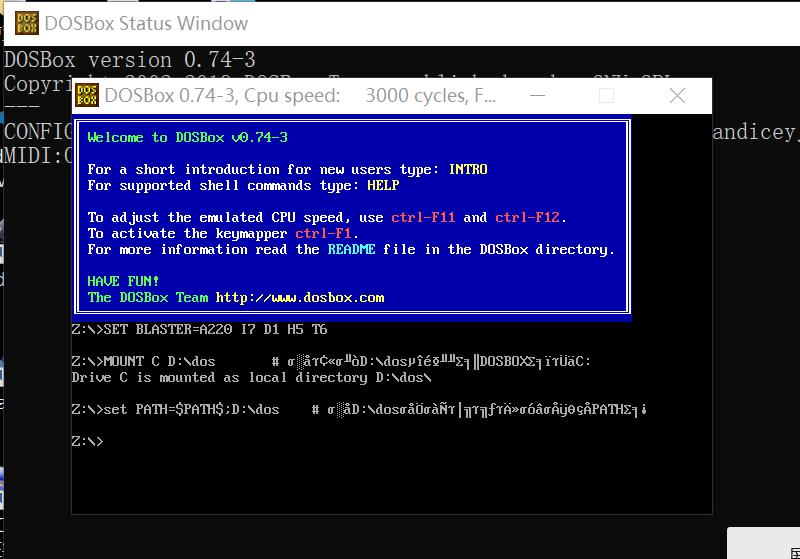
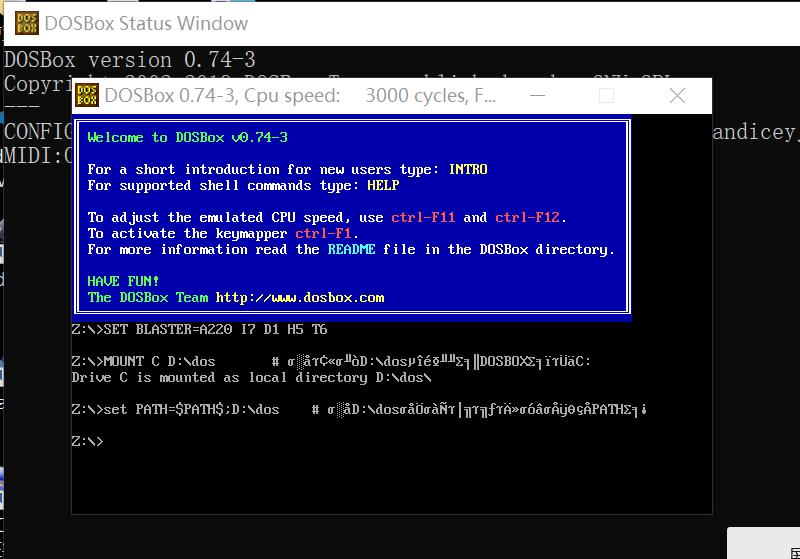
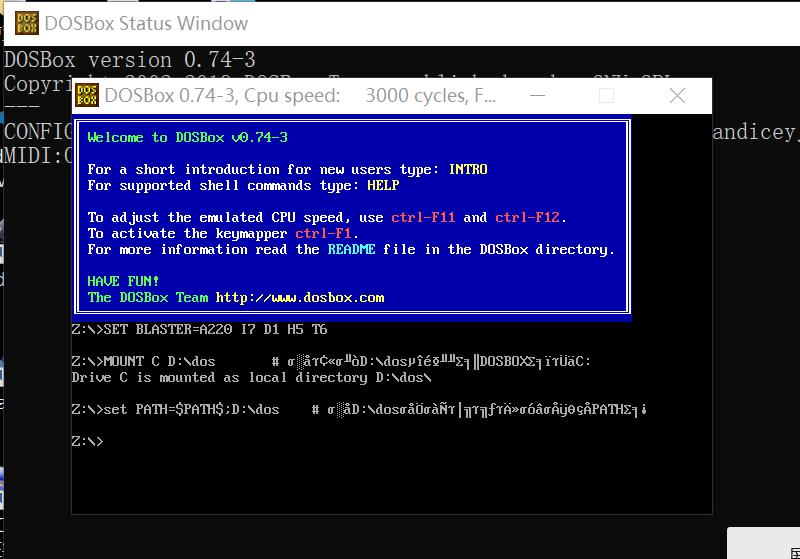
输入
C:
再输入
dir
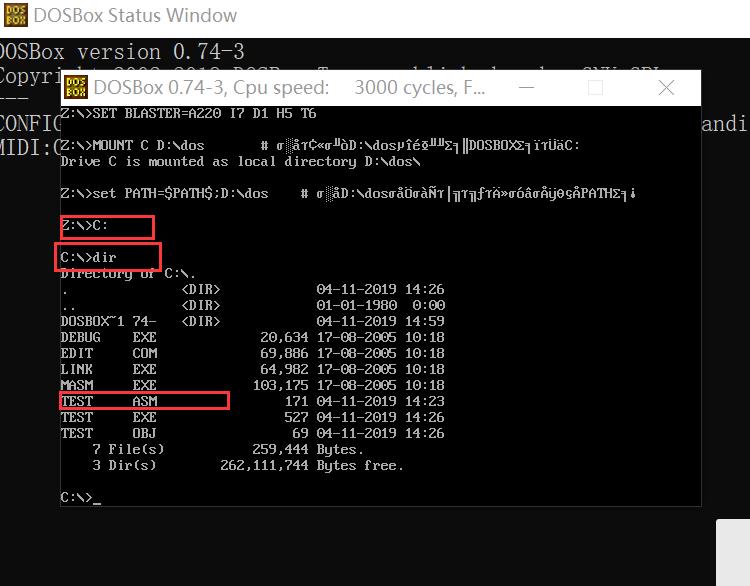
我这里面有
TEST ASM
TEST EXE
TEST OBJ
是因为后面输入了:MASM TEST.asm编译生成目标文件(obj文件),期间会弹出几个输入选项,可以在此对obj文件的名字进行修改。这里可以选择默认(名字与asm文件名一样,即TEST.obj),只需连续键入回车即可~~
然后,我们输入
LINK TEST.obj
将obj文件链接生成可执行exe文件
MASM TEST.asm
LINK TEST.obj
可以debug了,输入debug test.exe大小写都可以的,出现短线_就可以debug了
到此已经完全配好了,可以学习汇编啦!
原文链接:https://blog.csdn.net/xingfushiniziji/article/details/102896153
以上是关于使用DOSBox+MASMPLUS工具包搭建汇编环境的主要内容,如果未能解决你的问题,请参考以下文章